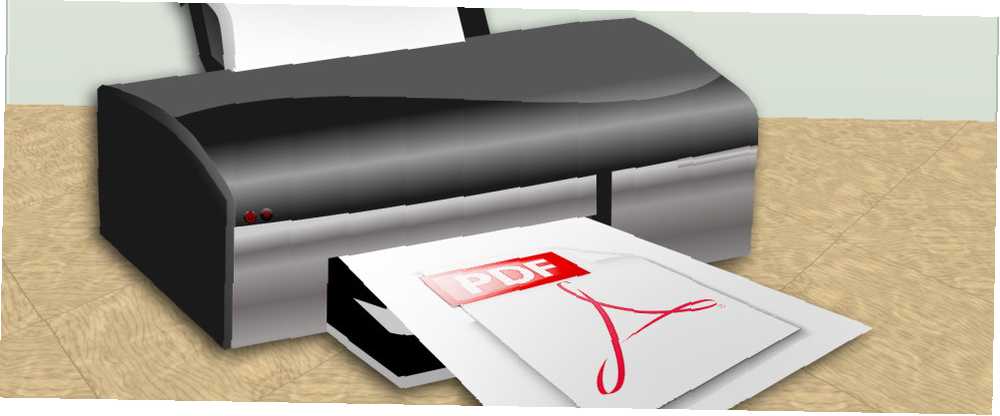
Michael Fisher
0
2548
542
Hasta el día de hoy, ni una sola versión de Windows ha venido con soporte nativo de impresión a PDF, ni siquiera Windows 8. Microsoft alguna vez tuvo la ambición de crear una alternativa en PDF y, por lo tanto, ha mantenido su formato Open XML Paper Specificaion (XPS) ) Es por eso que cada lanzamiento de Windows desde Vista viene con una impresora XPS. Afortunadamente, puede instalar impresoras PDF de terceros e imprimir en PDF en todas las versiones de Windows. Este artículo muestra cómo puede imprimir desde Windows 8 La impresión ha cambiado en Windows 8: esto es lo que necesita saber La impresión ha cambiado en Windows 8: esto es lo que necesita saber La impresión ha cambiado en Windows 8: ahora hay una forma estándar de impresión en cada aplicación moderna. Sin embargo, como muchas cosas sobre la nueva interfaz moderna de Microsoft, la impresión no es inmediatamente intuitiva para muchos usuarios ... aplicaciones de escritorio y modernas.
Por qué debería imprimir a PDF
PDF es un formato de documento estándar y multiplataforma. Puede elegir entre una variedad de lectores de PDF gratuitos Los 6 mejores lectores de PDF para Windows en 2019 Los 6 mejores lectores de PDF para Windows en 2019 Los mejores lectores de PDF no cuestan dinero. Lea nuestro resumen de visores de PDF con muchas funciones que superan incluso a Adobe Reader. y muchas herramientas de software gratuito son compatibles con PDF. Esta es la razón por la que no necesita Adobe Reader. Esta es la razón por la que no necesita Adobe Reader. En resumen, es innecesario. ¿Necesitas un lector de PDF? Le mostramos cómo abrir archivos PDF sin Adobe Reader. , por ejemplo, Chrome tiene un visor de PDF integrado. Además, el formato del archivo es autónomo, lo que significa que, independientemente de dónde se vea el PDF, se conserva el formato original. En otras palabras, cuando imprime un archivo o sitio web en PDF, puede compartirlo con diferentes aplicaciones y dispositivos en todas las plataformas y siempre se verá igual.
Esto también destaca una ventaja general de los documentos digitales. Puede crear una cantidad ilimitada de copias de un documento o almacenarlo en la nube y acceder a él desde varios dispositivos; todo sin costos adicionales. Imagina hacer lo mismo con papel!
Finalmente, los documentos digitales se pueden buscar. Incluso si su PDF no contiene texto de búsqueda, puede buscar el nombre del documento y encontrar rápidamente lo que está buscando entre cientos de otros archivos. De nuevo, imagina hacer eso con papel.

Listo para intentar imprimir en PDF?
Elija una impresora PDF
Puede imprimir en PDF desde cualquier aplicación que admita la impresión. Todo lo que necesita es una impresora PDF de terceros. Recomendamos doPDF, simplemente porque es compatible con Windows 8 de 64 bits y no intenta instalar barras de herramientas desagradables.
Cómo imprimir a PDF desde el escritorio de Windows 8
Para imprimir un archivo a PDF, haga clic en el método abreviado de teclado [CTRL] + [P] o seleccione Impresión desde el Expediente menú, seleccione su impresora PDF de la lista de impresoras y proceda como si estuviera imprimiendo en papel. Cómo mantener los costos de impresión tan bajos como sea posible Cómo mantener los costos de impresión tan bajos como sea posible Vamos a aclarar esto: imprimir correos electrónicos y documentos es primordial ! No solo cuesta dinero, también desperdicia recursos, espacio de almacenamiento y tiempo. De hecho, ¡la mitad de todas las páginas impresas nunca se usan! ... .
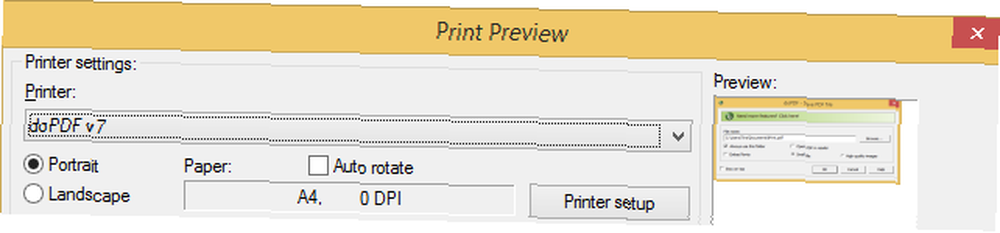
Después de golpear Impresión, la impresora PDF le preguntará cómo proceder con el archivo, es decir, dónde guardarlo, con qué nombre de archivo y si abrir el documento PDF después de guardarlo.
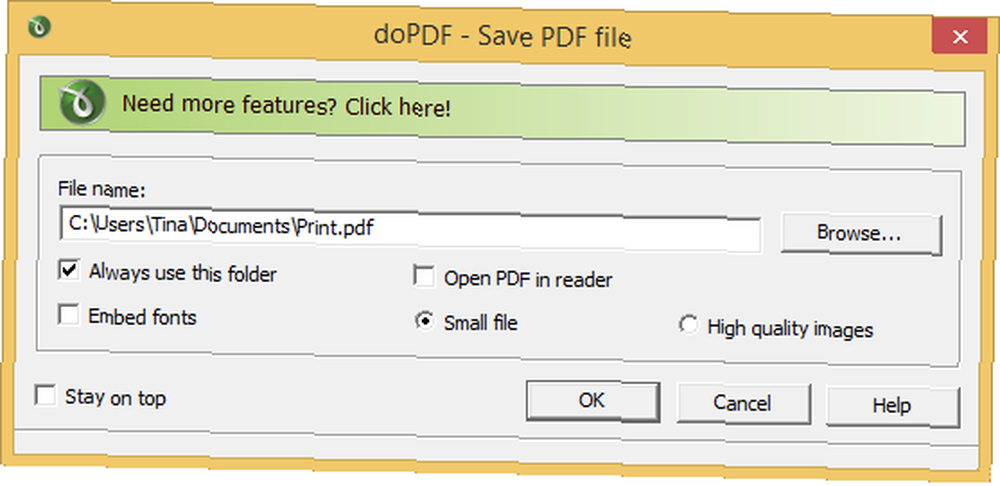
Alternativamente, puede abrir archivos desde doPDF y convertirlos en un documento PDF.
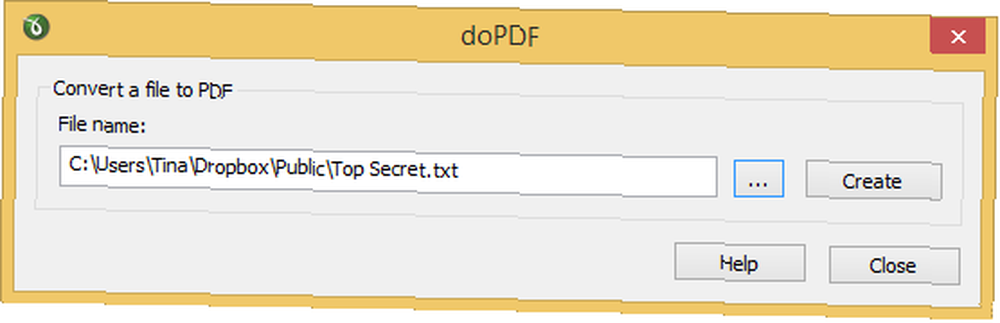
Cómo imprimir a PDF desde aplicaciones modernas de Windows 8
La interfaz de usuario moderna, anteriormente conocida como Metro, no ofrece menús tradicionales. En cambio, opciones como Impresión están disponibles a través de la barra de accesos o, si está en una computadora normal, a través de [CTRL] + [P] atajo de teclado.
Para abrir la barra de accesos, deslice desde el borde derecho de la pantalla Todo lo que necesita saber sobre Windows 8 Gestos de deslizamiento en una computadora portátil Todo lo que necesita saber sobre Windows 8 Gestos de deslizamiento en una computadora portátil Con la introducción de Windows 8, muchos Se han agregado nuevas funciones táctiles para hacer que el sistema operativo sea agradable de usar en dispositivos táctiles. Sin embargo, para las computadoras portátiles típicas que solo tienen paneles táctiles para ... o mueven el mouse a una de las esquinas en el lado derecho de la pantalla. Seleccionar Dispositivos y elija una impresora de la lista. Si consigues un Esta aplicación no puede imprimir mensaje, no tienes suerte.
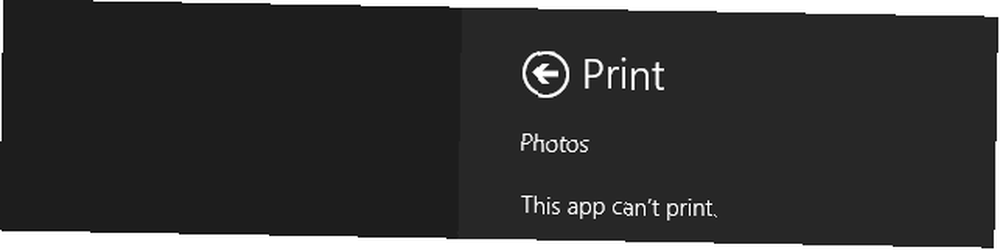
De lo contrario, haga clic en Impresión, seleccione una impresora ...
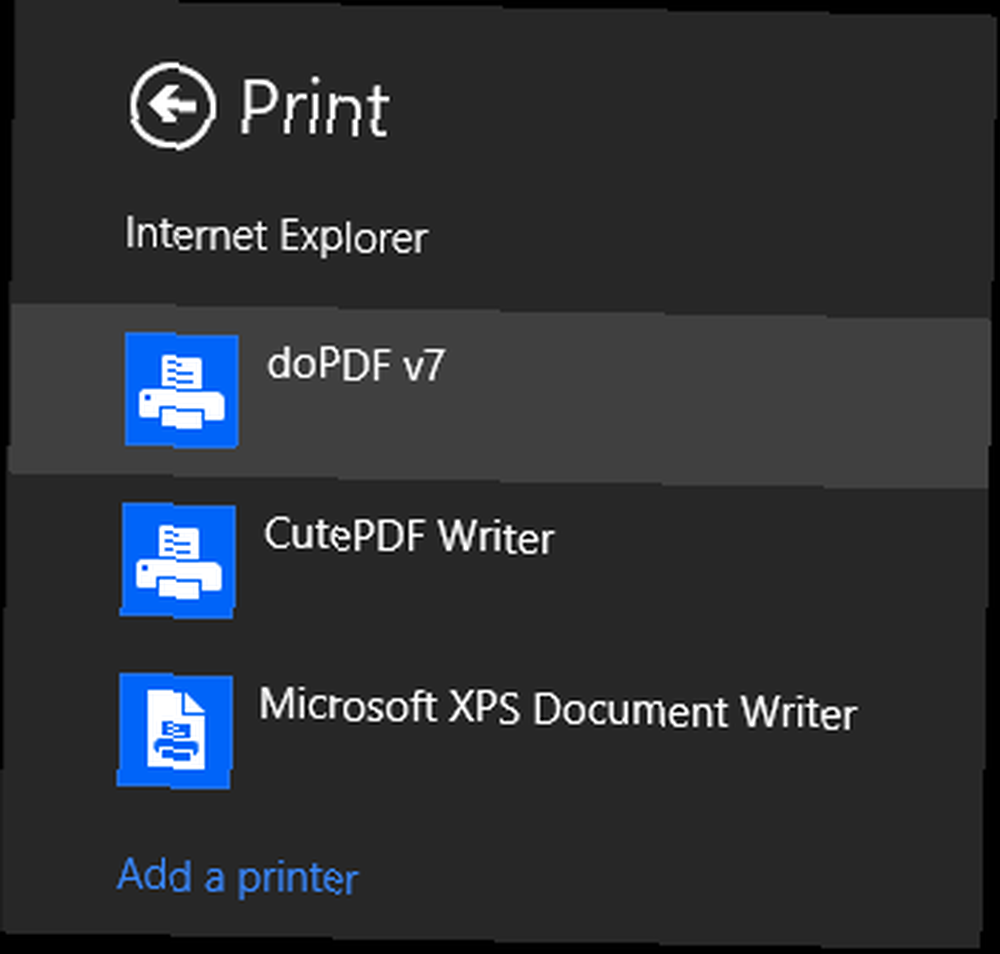
... y continúe personalizando las opciones de impresión como lo haría normalmente. Tenga en cuenta que puede guardar su configuración personalizada como predeterminada cambiando la palanca para Use esta configuración en todas las aplicaciones al En posición.
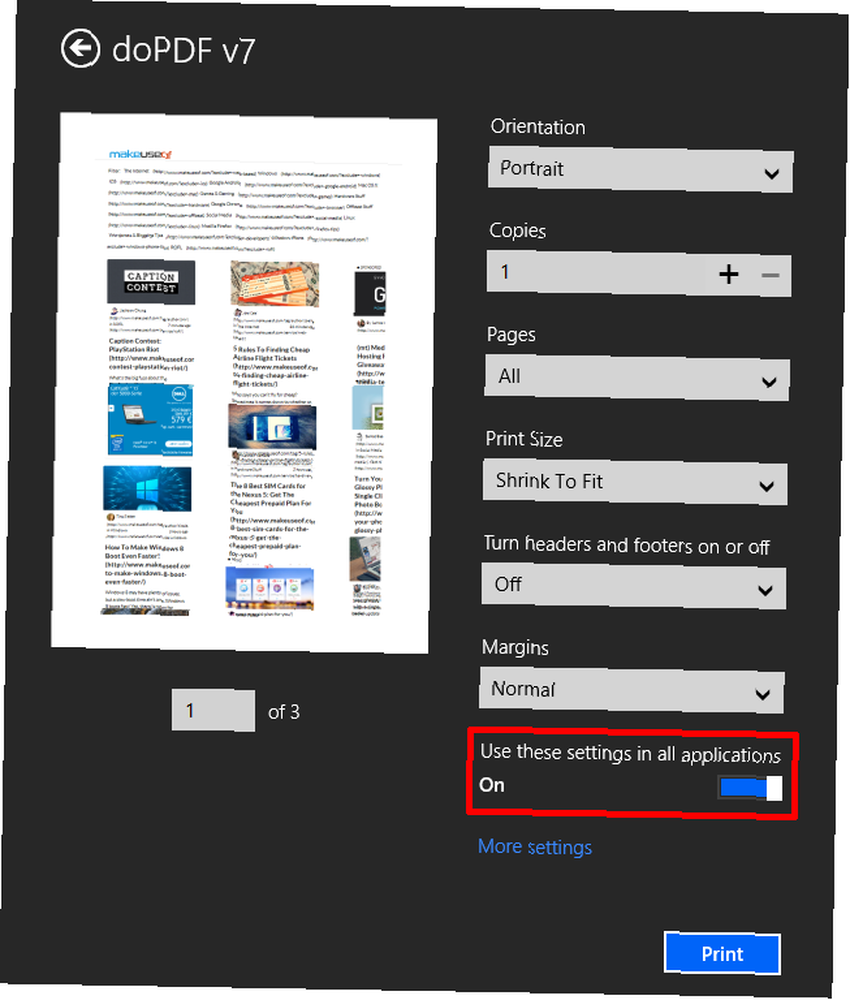
Aunque demostré el diálogo de impresión con el sitio web MakeUseOf, obtendrá resultados mucho mejores si imprime sitios web usando marcadores de navegador 3 Marcadores fáciles para imprimir páginas web atractivas sin craplets 3 Marcadores fáciles para imprimir páginas web atractivas sin crapletas Imprimir información de la web suele ser un desafío porque los sitios web están repletos de barras laterales, imágenes, anuncios y otros elementos no imprimibles. Lo que hace que un sitio web se vea fantástico es un verdadero lastre al imprimir porque todos ... o extensiones, como PrintWhatYouLike.
Llevar mensajes a casa
Puede agregar la funcionalidad Imprimir a PDF en Windows con una impresora PDF de terceros. La impresión en PDF tiene muchas ventajas sobre el papel, sobre todo flexibilidad, capacidad de compartir y costo. La impresión en Windows 8 ha cambiado, pero no dramáticamente.
¿Podría este artículo cambiar de opinión? ¿Por qué querrías imprimir en papel??
Crédito de la imagen: hojas de papel a través de Flickr, pilas de papel a través de Shutterstock











